[Ankündigung] Wiederherstellungs-Widget, Erinnerungsaufforderungen für eine leisere Benutzeroberfläche und mehr!
Veröffentlicht: 2022-07-29Hallo, Verlobte!
Im PushEngage-Dashboard warten einige epische Funktionen auf Sie, die Sie nicht allzu oft verwenden. Aber wenn Sie jetzt anfangen, versprechen wir Ihnen, dass Sie sie lieben werden:
- Abonnement-Wiederherstellungs-Widget
- Erinnerungsaufforderungen für eine leisere Benutzeroberfläche
- Push-Benachrichtigungen erneut senden
- Doppelte Push-Benachrichtigungen
Die Updates in diesem Artikel helfen Ihnen, Ihren Traffic und Ihre Conversions zu steigern, selbst wenn Sie schlafen. Und natürlich haben wir auch einige Funktionen eingeführt, um die Verwendung von PushEngage einfacher zu machen.
Wir sind zuversichtlich, dass Sie, sobald Sie diese Funktionen verstanden haben, genauso begeistert sein werden wie wir. Also, lass uns einfach eintauchen.
Updates, die zu mehr Conversions führen
1. Abonnement-Wiederherstellungs-Widgets
Wenn Sie einer unserer regelmäßigen Leser sind, wissen Sie bereits, dass Sie mit Verzögerung mehrere Push-Benachrichtigungsoptionen für dieselbe Seite erstellen. Wenn also Ihre Webbesucher Push-Benachrichtigungsoptionen nicht vollständig blockieren, können Sie ihnen mehrere Optionen anzeigen, um Ihre Abonnementraten zu erhöhen. Aber was ist, wenn sie Ihre Popup-Modals blockieren?
In diesem Fall können Sie ein Widget zur Abonnementwiederherstellung auf Ihrer Website anzeigen:

Vollständige Offenlegung: Das Widget allein wird keine massiven Opt-in-Raten erzielen. Es ist als Sicherheitsnetz gedacht, um die Gesamtzahlen zu verbessern. Ein Widget ist nicht annähernd so wirkungsvoll wie ein Popup. Ein eigenständiges Widget wird Ihnen also überhaupt nicht helfen.
Die gute Nachricht ist, dass Sie, wenn Sie es mit einem Popup kombinieren, eine deutliche Erhöhung Ihrer Opt-in-Raten feststellen werden. Gehen Sie in Ihrem PushEngage-Dashboard zu Design » Widgets .
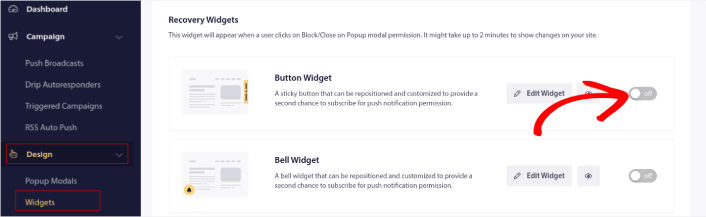
Sie können je nach Designsprache Ihrer Website eine schöne Schaltfläche oder ein Glocken-Widget erstellen.
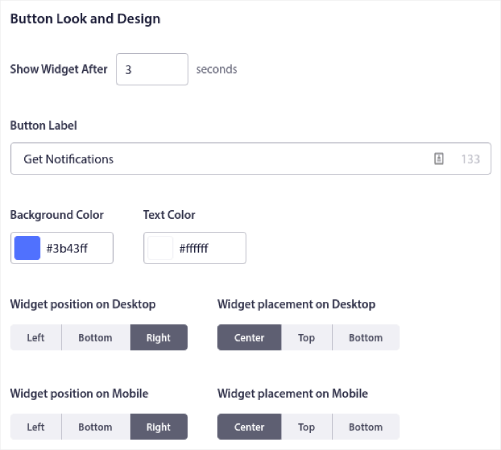
Sie können anpassen, wo das Widget auf Ihrer Website angezeigt werden soll, was die Wiederherstellungsschaltfläche sagt und wie es auf Ihrer Website aussieht. Vertrauen Sie uns, wenn wir es sagen. Durch Hinzufügen eines Abonnementwiederherstellungs-Widgets zu Ihrer Website können Sie Ihre Push-Benachrichtigungsabonnenten leicht erhöhen.
Profi-Tipp: Wenn Sie noch nicht damit begonnen haben, Ihre Popups für höhere Konversionsraten zu optimieren, sollten Sie sich unseren Artikel über hochkonvertierende Push-Benachrichtigungsoptionen ansehen.
2. Erinnerungsaufforderungen für eine leisere Benutzeroberfläche
Wenn Sie weiterhin Push-Benachrichtigungs-Popup-Modale auf verschiedenen Websites blockieren, aktiviert Ihr Browser etwas namens „Quieter UI“ und Sie sehen keine Eingabeaufforderungen mehr, es sei denn, Sie ändern Ihre Einstellungen manuell.
Wenn Ihre Abonnenten also im leiseren UI-Modus surfen, sehen sie auch nie Ihre Push-Benachrichtigungsoption.
Wenn nicht…
Sie können jetzt Push-Benachrichtigungs-Popup-Modale erstellen, die mit PushEngage an der Quieter UI vorbeinavigieren! Alles, was Sie tun müssen, ist, zu Design » Popup Modals in Ihrem PushEngage-Dashboard zu gehen und ein neues Popup-Modal zu erstellen (oder Ihre vorhandenen zu bearbeiten):
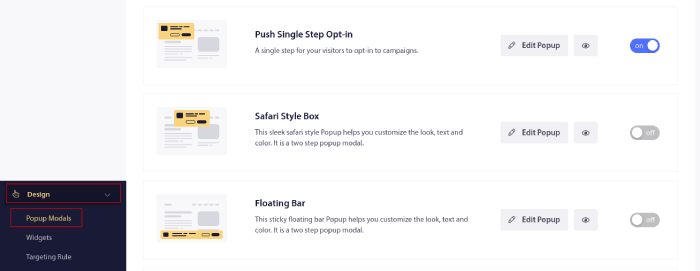
Scrollen Sie dann ganz nach unten, um die Erinnerungsaufforderung zu aktivieren, und aktivieren Sie sie, um die Anzeigeeinstellungen zu bearbeiten.
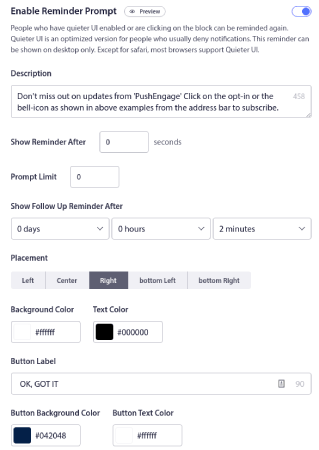
Sie können eine Eingabeaufforderung erstellen, um Besucher mit der Quiter-Benutzeroberfläche dazu zu bringen, Popup-Modi für Push-Benachrichtigungen wieder zu aktivieren. Sie können alles an der Erinnerung anpassen, einschließlich:
- Die Beschreibung, um Abonnenten davon zu überzeugen, Popup-Modals unter Beschreibung zu aktivieren.
- Eine Verzögerung zwischen Erinnerungen unter Erinnerung anzeigen nach .
- Die Anzahl der Erinnerungen, die Sie einem Besucher unter Aufforderungslimit anzeigen können.
- Wann die Erinnerung das nächste Mal angezeigt werden soll unter Folgeerinnerung anzeigen nach .
- Wo Sie die Erinnerung auf Ihrer Website unter Platzierung anzeigen sollten.
- Ihr Farbschema unter Hintergrundfarbe , Textfarbe , Hintergrundfarbe der Schaltfläche und Textfarbe der Schaltfläche.
- Der Schaltflächentext unter Schaltflächenbezeichnung .
Sobald Sie fertig sind, werden Sie ein sofortiges Wachstum der Abonnenten feststellen. Diese stammen von Besuchern, die Ihre Popup-Modals zuvor nicht einmal sehen konnten.

Updates, die Ihnen helfen, mehr Geld zu verdienen
1. Push-Benachrichtigungen erneut senden
Sie können Ihre Push-Benachrichtigungen jetzt mit PushEngage erneut senden.
Der Inhalt und das Targeting bleiben genau gleich. Es eignet sich also hervorragend, um zeitlich begrenzte Angebote immer wieder zu versenden. Anstatt jedes Mal eine separate Push-Benachrichtigung zu erstellen, können Sie einfach eine leistungsstarke Push-Benachrichtigung erneut senden.
Gehen Sie zu Ihren Push-Benachrichtigungs-Broadcasts in Ihrem PushEngage-Dashboard unter Kampagne » Push-Broadcasts . Gehen Sie zur Registerkarte Gesendet , um alle Ihre gesendeten Benachrichtigungen anzuzeigen. Hier können Sie die Push-Benachrichtigungen nach Leistung sortieren, indem Sie die Option Nach den meisten Klicks sortieren verwenden.
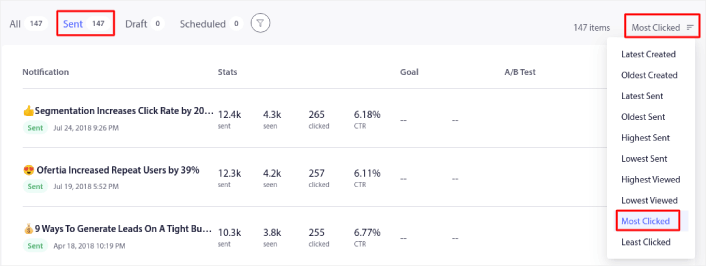
Das ist eine coole Möglichkeit, Ihre leistungsstärksten Benachrichtigungen zu finden. Wählen Sie die Benachrichtigung aus, die Sie erneut senden möchten, und klicken Sie auf das Symbol „Benachrichtigung erneut senden“ :
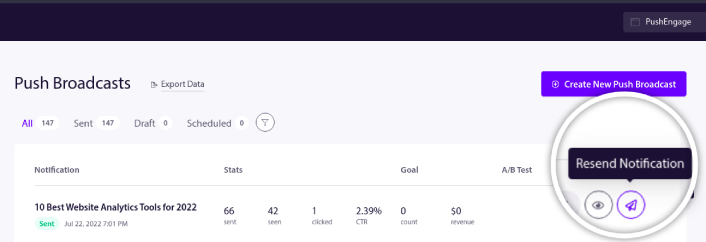
Bestätigen Sie abschließend, dass Sie Ihre Benachrichtigung erneut senden möchten:
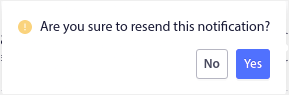
Und du bist fertig! Sie haben gerade Ihre Push-Benachrichtigung erneut gesendet. Wenn Sie gerade erst mit Push-Benachrichtigungen beginnen, sollten Sie sich unseren Artikel darüber ansehen, wie viele Push-Benachrichtigungen Sie senden sollten.
2. Doppelte Push-Benachrichtigungen
Was ist, wenn Sie eine bearbeitete Version einer zuvor gesendeten Push-Benachrichtigung senden möchten? In diesem Szenario ist das erneute Senden Ihrer Benachrichtigung keine so gute Option. Aber hier ist die gute Nachricht:
Sie können jetzt Ihre Push-Benachrichtigungen duplizieren! Sie können sie als Vorlage verwenden, bearbeiten und dann versenden. Gehen Sie zu Ihrem PushEngage-Dashboard und gehen Sie zu allen Push-Benachrichtigungen unter Kampagne » Push-Broadcasts .
Auch hier können Sie auf der Registerkarte " Gesendet " nach den meisten Klicks sortieren:
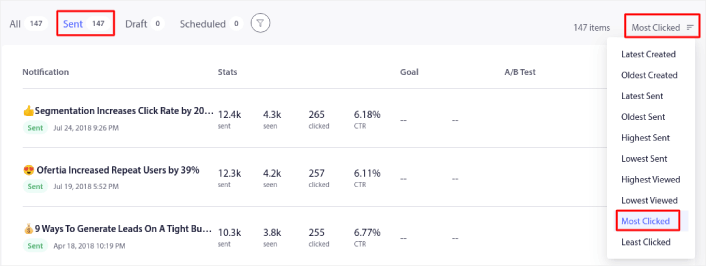
Alternativ können Sie Ihre Push-Benachrichtigungen mit der schlechtesten Leistung auch mit Sortieren nach am wenigsten angeklickt oder Sortieren nach am wenigsten angesehen finden. Sie können diese Benachrichtigungen A/B-testen und ihre Leistung verbessern, indem Sie kleine Änderungen vornehmen.
Profi-Tipp: Da Sie automatische Push-Benachrichtigungen nicht A/B-testen können, ist dies eine großartige Möglichkeit, die Leistung Ihrer Push-Benachrichtigungen zu verbessern. Finden Sie heraus, was Ihrem Publikum gefällt, und verwenden Sie diese Informationen überall.
Wählen Sie die Push-Benachrichtigung aus, die Sie duplizieren möchten. Klicken Sie dann auf das Optionssymbol und dann auf Duplizieren :
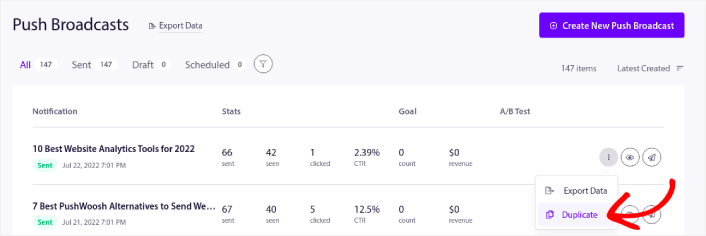
Nachdem Sie die Benachrichtigung dupliziert haben, können Sie mit der Bearbeitung beginnen. Das Duplizieren von Benachrichtigungen ist eine großartige neue Funktion, da Sie damit Kampagnen aus einer einzigen Vorlage erstellen können. Gleichzeitig können Sie auch Benachrichtigungen mit unterschiedlichen Ausrichtungsarten erstellen.
Was sonst?
Vielen Dank für das Lesen dieses Beitrags. Wir haben die meisten dieser Funktionen aufgrund Ihres Feedbacks entwickelt. Wir sind wirklich dankbar für Ihre Unterstützung dabei, PushEngage zum besten Push-Benachrichtigungsdienst zu machen. Und wir wünschen Ihrem Unternehmen alles Liebe, Glück und Wachstum der Welt!
Das ist so ziemlich alles für diesen. Nur eine kurze Zusammenfassung:
- Abonnement-Wiederherstellungs-Widget
- Erinnerungsaufforderungen für eine leisere Benutzeroberfläche
- Push-Benachrichtigungen erneut senden
- Doppelte Push-Benachrichtigungen
Wir verbessern auch die Ausrichtungsoptionen, die Sie für Ihre Push-Benachrichtigungskampagnen verwenden können. Bald werden Sie in der Lage sein, leistungsstarke neue Kampagnen zu erstellen, einfach aufgrund der neuen Optionen zur Zielgruppenverwaltung, die wir einführen werden. Wir haben noch kein offizielles Veröffentlichungsdatum. Bleiben Sie also dran an unserem Newsletter für Updates.
Diese kleine Überraschung war nur für PushEngage-Kunden. Also, sch! Mama ist das Wort.
Und wenn Sie PushEngage noch nicht ausprobiert haben, worauf warten Sie noch?
Beginnen Sie noch heute mit PushEngage.
